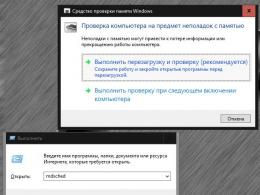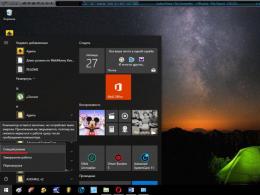Ekran iPhone'a lub iPada jest „błędny” – dlaczego sam klika? Klawiatura działa samodzielnie na laptopie.Wyłączenie klawiszy trwałych jest łatwe.
Co roku producenci wypuszczają na rynek dziesiątki nowych modeli smartfonów. Niektóre mogą pochwalić się niskim kosztem jako cechą charakterystyczną, inne mają wysoką wydajność, inne mają ergonomiczną konstrukcję, a jeszcze inne są wyposażone w doskonałe właściwości oszczędzania energii, mocny akumulator i odporność na wstrząsy. Ale żadne z tych urządzeń nie może być w 100% chronione przed różnego rodzaju awariami. Jednym z takich problemów jest spontaniczna aktywacja ekranu dotykowego, co jest zwykle typowe dla chińskich budżetowych modeli smartfonów. Dlaczego czujnik w telefonie sam się wciska i jak sobie z tym poradzić, dowiesz się z artykułu.
Nieprawidłowa obsługa ekranu dotykowego nie należy do najprzyjemniejszych, ale problem można rozwiązaćJakie są przyczyny spontanicznego działania ekranu dotykowego?
Tradycyjnie powody naciśnięcia samego czujnika można podzielić na dwie kategorie:
- Awaria oprogramowania - występuje na skutek błędów w oprogramowaniu (oprogramowaniu) smartfona;
- Awaria sprzętu – błędy związane z uszkodzeniem elementów składowych urządzenia.
W zależności od modelu smartfona i okoliczności, w jakich doszło do nieprawidłowego działania ekranu, możesz z większym lub mniejszym prawdopodobieństwem stwierdzić, która z powyższych awarii spowodowała ten problem. Tym samym w chińskich modelach budżetowych (według statystyk najczęściej w Alcatelu i Xiaomi) nieprawidłowe działanie ekranu dotykowego następuje na skutek niskiej jakości montażu urządzenia i taniego wyświetlacza rezystancyjnego, który jak wiadomo jest podatne na gromadzenie się ładunków statycznych na swojej powierzchni. Upuszczenie smartfona lub mocne naciśnięcie na jego ekran może również powodować problemy z obsługą ekranu dotykowego.
Nie ma jednak powodu do rozpaczy. Zanim zaczniesz twierdzić, że błędy w funkcjonowaniu ekranu wynikają z uszkodzenia sprzętu, powinieneś spróbować rozwiązać ten problem za pomocą metod programowych. Przyjrzyjmy się im bliżej.

Jak programowo wyeliminować spontaniczną aktywację czujnika
Przyjrzyjmy się zatem kilku sposobom samodzielnego rozwiązania tego problemu.
Metoda 1: Zresetuj smartfon do ustawień fabrycznych
W zależności od modelu smartfona przywrócenie „domyślnych” parametrów pracy odbywa się w określonej sekcji ustawień. Jednak ścieżka do nich jest taka sama dla większości urządzeń, różnią się jedynie nazwy tych bloków. Przyjrzyjmy się zatem, jak przywrócić ustawienia do ustawień fabrycznych, na przykładzie smartfona Philips S326.

Metoda 2: Kalibracja ekranu
Ponowna kalibracja ekranu dotykowego może okazać się konieczna nie tylko w przypadku awarii oprogramowania, po której sensor w smartfonie sam kliknie. Gdy urządzenie mobilne spadnie z wysokości, wpadnie do wody, wymieni wyświetlacz itp., należy przeprowadzić kalibrację - może to pomóc w większości wymienionych tutaj przypadków. Rozważmy dwie metody, które pozwalają nam przeprowadzić tę procedurę.
Kalibracja ekranu za pomocą standardowych narzędzi wbudowanych w smartfon
W tych modelach urządzeń, które w standardzie mają możliwość określenia kąta nachylenia ekranu dotykowego, można go skalibrować bez użycia specjalnych narzędzi. Dla tego:
- Przejdź do sekcji „Ustawienia” naszego urządzenia;
- W bloku „Wyświetlacz”, „Ekran” lub „Funkcje specjalne” znajdź element „Kalibracja” i kliknij go;
- Kolejne okno sugeruje z reguły położenie telefonu na płaskiej powierzchni i rozpoczęcie procedury kalibracji, wtedy urządzenie automatycznie dopasuje optymalny kąt dotyku i zakończy ją.
Korzystanie ze specjalnej aplikacji „Touchgreen Calibration”
Ta metoda jest odpowiednia dla tych, których modele smartfonów nie mają wbudowanych narzędzi do kalibracji ekranu. Aplikacja wypada korzystnie na tle podobnych, przede wszystkim ze względu na łatwość obsługi, a także bardzo dużą dokładność określenia kąta czujnika.
- Aby więc skalibrować ekran za pomocą funkcji Kalibracja ekranu dotykowego, potrzebujesz:
- Pobierz aplikację z linku w Google Play - https://play.google.com/store/apps/details?id=redpi.apps.touchscreencalibration;
- Po instalacji uruchamiamy program, w oknie startowym widzimy napis „Kalibruj” w niebieskiej ramce, należy go kliknąć;
 Kliknij „Kalibruj”, aby rozpocząć proces kalibracji ekranu dotykowego
Kliknij „Kalibruj”, aby rozpocząć proces kalibracji ekranu dotykowego Rozpocznie się procedura kalibracji, podczas której zostaniesz poproszony o dostosowanie kąta pochylenia ekranu w sześciu różnych trybach dotyku, przechodzimy przez każdy z nich;
Nie zapominaj, że smartfon musi przez cały czas znajdować się na płaskiej powierzchni, aby kalibracja była jak najbardziej dokładna.
Po zakończeniu zostaniesz poproszony o ponowne uruchomienie urządzenia, aby zmiany zaczęły obowiązywać.
 Tutaj kliknij „OK” i uruchom ponownie urządzenie, aby zmiany zaczęły obowiązywać
Tutaj kliknij „OK” i uruchom ponownie urządzenie, aby zmiany zaczęły obowiązywać Wniosek
Jeśli metody opisane powyżej nie pomogły naprawić kliknięć czujnika, problem najprawdopodobniej leży w sprzęcie Twojego smartfona. Istnieje kilka przyczyn sprzętowych, z powodu których ekran dotykowy może działać spontanicznie:
- Wyświetlacz rezystancyjny - ten typ ekranu różni się od pojemnościowego tym, że jest to warstwa szkła, na którą nałożona jest elastyczna membrana, przez co taki ekran dotykowy szybko się zużywa;
- Słaba jakość taśmy dwustronnej - chińscy producenci i niektóre serwisy naprawiające wyświetlacze poprzez wymianę, lubią oszczędzać na taśmie dwustronnej, która służy do mocowania ekranu wewnątrz obudowy. W rezultacie ekran dotykowy nie działa prawidłowo.
Z powyższych powodów lepiej powierzyć sprawę specjaliście, niż samodzielnie podejmować próbę naprawy ekranu. Jeśli nadal chcesz to zrobić samodzielnie, polecam zapoznać się z tymi poradnikami dotyczącymi naprawy ekranu dotykowego:
Wiele osób narzeka, że klawiatura na laptopie działa sama. Jeśli napotkasz taki problem, nasz artykuł będzie dla Ciebie przydatny. Klawiatura może drukować albo jeden znak, albo zupełnie inne. W każdym razie powinieneś wykonać kilka poniższych kroków, aby rozwiązać problem.
Uszkodzona klawiatura
Najpierw musisz upewnić się, że problem nie wynika z fizycznego uszkodzenia klawiatury. Pamiętaj, być może niedawno wylałeś na klawiaturę herbatę lub wodę, po czym zaczęła ona sama działać. W takim przypadku konieczna będzie pomoc technika przy wymianie klawiatury.
Na własną rękę?
Ale możesz spróbować sam rozwiązać problem, najważniejsze jest, aby się nie bać. Skoro zdecydowałeś, że nadal skontaktujesz się z serwisem lub wezwiesz specjalistę, możesz sam zajrzeć do wnętrza laptopa. Pierwszą rzeczą, którą powinieneś zrobić, to wyszukać model swojego laptopa i dowiedzieć się, jak prawidłowo go zdemontować. Lepiej, jeśli znajdziesz przykłady demontażu na stronie hostującej wideo, z reguły jest ich tam kilka, szczególnie jeśli masz popularny model laptopa.
Po upewnieniu się, że wiesz dokładnie, jak zdemontować, lepiej trzymać przed sobą smartfon lub tablet z włączonym i wstrzymanym wideo. Ostrożnie zdemontuj, wyjmij klawiaturę i dokładnie sprawdź kable, które widzisz. Można odłączyć ten kabel i podłączyć klawiaturę USB do komputera. Zobaczmy, jak to działa, jeśli wszystko jest w porządku, klawiatura nie odpowiada sobie, to problem naprawdę nie leży w sterownikach. Próbujemy przetrzeć kabel, a raczej styki na kablu alkoholem na waciku. Włóż go z powrotem i włącz laptopa, jeśli po tym klawiatura nadal nie działa poprawnie, możesz wezwać specjalistę. pamiętaj o wszystkim, co zrobiłeś, gdy przyjedzie specjalista, koniecznie powiedz mu, co zrobiłeś sam.
Wirus
Powodem, dla którego klawiatura działa sama na laptopie, może być wirus. Uruchom pełne skanowanie komputera, aby sprawdzić obecność wirusów. Jeżeli zostanie wykryty wirus, usuń go i sprawdź działanie klawiatury laptopa.
Kierowcy
Możliwe, że klawiatura działa samodzielnie na laptopie z powodu problemu ze sterownikiem. Na szczęście jest to dość łatwe rozwiązanie. Możesz pobrać sterowniki z oficjalnej strony producenta laptopa lub zainstalować je automatycznie, wykonując następujące kroki:

- Przejdź do Menedżera urządzeń. Aby to zrobić, kliknij prawym przyciskiem myszy Start i wybierz „ menadżer urządzeń».
- Następnie znajdź i rozwiń sekcję „ Klawiatury».
- Kliknij prawym przyciskiem myszy swoją klawiaturę (w naszym przypadku jest to „Rozszerzona klawiatura…”) i wybierz „ Usuwać».
- Przekonasz się, że klawiatura całkowicie przestała działać. Jest to poprawne, ponieważ usunąłeś sterowniki.
- Teraz wystarczy ponownie uruchomić laptopa, a system operacyjny Windows automatycznie zainstaluje niezbędne sterowniki.
Przywróć ustawienia fabryczne
Jeśli klawiatura w laptopie nadal działa sama, spróbuj podłączyć klawiaturę zewnętrzną i sprawdź, czy na niej występuje ten sam problem. Jeśli problem nie dotyczy klawiatury zewnętrznej, zresetuj laptopa do ustawień fabrycznych lub zainstaluj ponownie system Windows.
Jeśli nawet po tym klawiatura będzie działać sama na laptopie, należy ją wymienić na nową w centrum serwisowym.
Problem z samoczynną pracą klawiatury w laptopie to problem, który ma wiele osób. Na szczęście najczęstszym rozwiązaniem tego problemu jest ponowna instalacja sterowników.

Tablet to popularne urządzenie, które pozwala użytkownikom świetnie się bawić, relaksując się, oglądając filmy, surfując i komunikując się online. To urządzenie, które z powodzeniem może zastąpić komputer stacjonarny, a nawet laptop w podróży. Jednak nawet w przypadku takiego elektronicznego asystenta zdarzają się incydenty, gdy zaczyna on „żyć własnym życiem”. Przejawia się to w tym, że urządzenie samodzielnie wywołuje wirtualną klawiaturę, a następnie zaczyna samodzielnie wciskać przyciski. Nie mówimy jednak o mądrzejszej sztucznej inteligencji, ale o różnych awariach. Możesz zrozumieć, dlaczego tablet sam naciska przyciski, czytając wskazówki specjalistów i zaawansowanych użytkowników, którzy sami spotkali się z taką sytuacją.
Tablet sam naciska przyciski: możliwe przyczyny i rozwiązania problemu
Dość często problemem jest mechaniczne uszkodzenie czujnika urządzenia. Eksperci i sami użytkownicy zauważają, że czujnik samodzielnie wywołuje klawiaturę i naciska przyciski na tabletach różnych modeli, gdy:
- Urządzenie zostało niedawno odnowione. Ponadto zabieg przeprowadzono w domu, przy użyciu nieprzetestowanego oprogramowania. W takim przypadku istnieje wyjście - należy skontaktować się ze specjalistycznym centrum serwisowym komputera, aby zapewnić pomoc w nagłych wypadkach komputerowych. Jeśli użytkownik ma możliwość zresetowania wszystkich ustawień i ponownego flashowania urządzenia, ale tylko z wysoką jakością, należy to zrobić.
- Wystąpiło mechaniczne uszkodzenie czujnika. Użytkownik sam może nie zwrócić uwagi na to, co się stało, gdy sprzęt w trakcie przenoszenia został zgnieciony w torbie i uległ uszkodzeniu. W takim przypadku idealnym rozwiązaniem byłaby wymiana czujnika.
- Oprogramowanie lub awaria techniczna. Czasami pomaga kalibracja i ładowanie do 100%.
W niektórych przypadkach przyczyną mimowolnego naciśnięcia przycisku jest elektryczność statyczna. Ta opcja jest łatwiejsza do rozwiązania - musisz wyłączyć urządzenie (wyciągnąć wtyczkę z gniazdka, jeśli tablet się ładował) i dać mu czas na „odpoczynek”. W niektórych przypadkach wystarczy pięć minut, w innych zajmie to znacznie dłużej (do jednego dnia).
Pozdrawiam wszystkich i wszystkich! Nie chciałem dokładnie tak pisać tytułu artykułu, ale bardzo trudno znaleźć inne słowo niż „buggy”. Jest bardzo zwięzły (potężny język rosyjski jest bogaty i piękny!) Opisuje wszystkie możliwe problemy z ekranem, który żyje sam - naciska się przyciski klawiatury, przewija pulpity, uruchamia aplikacje, a wszystko to bez Twojej wiedzy . A sam wyświetlacz nie reaguje na naciśnięcie!
Wydawać by się mogło, że sytuacja jest fantastyczna, a gdzieś wręcz mistyczna, jednak… tak naprawdę nie ma w tym nic dziwnego – wszystko ma logiczne wytłumaczenie. Który? Teraz dowiemy się wszystkiego! Ale najpierw ustalmy, po jakich działaniach ekran Twojego iPhone'a lub iPada może zacząć żyć własnym życiem, wywołać chaos, całkowicie zwariować i przestraszyć swojego właściciela.
Tych działań nie jest zbyt wiele:
- Aktualizacja firmware.
- Uszkodzenia fizyczne (upadek, wstrząs, wilgoć).
- Wymiana lub naprawa wyświetlacza (mogą obowiązywać niuanse).
To wszystko. Chociaż nie, istnieje inna opcja - żadna z powyższych sytuacji się nie wydarzyła i ekran nagle zaczął się „zacinać”.
Zacznijmy od ogólnego przygotowania urządzenia, które pomoże wyeliminować niektóre standardowe problemy, które powodują, że ekran dotykowy zachowuje się w tak niezrozumiały sposób:
- Jeśli do urządzenia przykleiła się folia lub szkło, usuń je.
- Dokładnie wytrzyj ekran miękką szmatką. Nie używaj specjalnych płynów czyszczących, czasami mogą po prostu zniszczyć powłokę oleofobową.
- Aby wykluczyć problem z oprogramowaniem i błędy w systemie iOS, wykonaj tę czynność.
Tak, wszystko wymienione powyżej jest dość banalne, ale może pomóc. To jednak nie wszystkie czynności, które można wykonać, aby usprawnić działanie wyświetlacza.
Pierwszą rzeczą, na którą należy zwrócić uwagę, są nieoryginalne zasilacze i kable oświetleniowe. Chociaż najprawdopodobniej porozmawiamy o przewodach (sam adapter z reguły nie wpływa znacząco na działanie urządzenia). Tak, mogą zepsuć ci nerwy.
Kiedyś sam się z tym spotkałem i zobaczyłem, jak telefon danej osoby ładuje się, a jednocześnie okresowo się podświetla, ekran odblokowuje się, sam naciska i wpisuje znaki na klawiaturze. Szczerze mówiąc, byłem bardzo zaskoczony, że iPhone jeszcze gdzieś sam nie zadzwonił!?
Po krótkiej rozmowie okazało się, że choć komuś to przeszkadza, to po prostu nie chce kupować oryginalnego przewodu (ja rzadko go używam i tak się stanie!). Nie interesował go fakt, że spontaniczne wciśnięcie wyświetlacza nie jest najgorszą rzeczą, jaka może się przydarzyć, a baterię na pewno trzeba będzie wkrótce wymienić.
Wniosek pierwszy: jeśli wyświetlacz iPhone'a żyje własnym życiem i nie reaguje na dotyk tylko podczas ładowania, najprawdopodobniej winna jest ładowarka. Wymieniaj i używaj wyłącznie certyfikowanych akcesoriów.
Jeżeli z ładowarką wszystko jest w porządku, to należy przejść do kolejnego powodu – są to moduły wyświetlacza niskiej jakości. Jest ich po prostu ogromna liczba, ale jest na to wyjaśnienie:
- Wiele modeli jest po prostu szalenie popularnych, jak na przykład iPhone 5S.
- Chiny pomogą każdemu.
Tutaj masz dużą liczbę ekranów o różnym stopniu jakości. Co więcej, można je zainstalować zarówno podczas naprawy, jak i na „nowym” (w rzeczywistości przywróconym z nieznanej lokalizacji) iPhonie. A jeśli masz pecha i ekran jest ustawiony całkowicie w lewo, przypadkowe kliknięcia i inne przyjemności życia są gwarantowane.

Swoją drogą charakterystyczną cechą tej wady jest to, że po zablokowaniu/odblokowaniu urządzenia wszystko wraca do normy, ale na chwilę, po czym znowu zaczyna „wariować”. Może się to pojawić natychmiast po naprawie/wymianie lub po aktualizacji iOS. Co zrobić w tym przypadku? Opcja druga:
- Ustaw na normalne wyświetlanie.
- Spróbuj przykleić folię lub szkło.
Co najciekawsze, niektóre warsztaty, znając jakość montowanego wyświetlacza, wymieniając moduł, przyklejają naklejkę na ekran w ramach „prezentu”. Często dzieje się tak właśnie po to, aby wyświetlacz iPhone'a lub iPada zachowywał się poprawnie i nie żył własnym życiem. Genialne posunięcie! Różnica między dobrym a złym ekranem jest duża, ale cena filmu niewielka. I wszyscy są zadowoleni: klient uważa, że usługa jest dobra - nawet przykleił folię, a sam warsztat zarobił pieniądze.
Wniosek drugi: jeśli wyświetlacz iPhone'a jest „wadliwy”, najprawdopodobniej jest po prostu niezbyt dobrej jakości. Wymagana wymiana. Istnieje również bardziej przyjazne dla budżetu rozwiązanie, które pomaga wielu osobom - naklejka na folię (szkło). Z iPadem sytuacja jest zupełnie podobna, tyle że trudniej go skleić :)
Jest jeszcze jeden powód, dla którego ekran dotykowy może dziwnie się zachowywać. Ale tutaj bardziej słuszne byłoby stwierdzenie, że w ogóle nie będzie przetwarzał kliknięć, a nie „tylko” wyzwalacz w niewłaściwym miejscu.

Być może mówimy o kontrolerze czujnika wyświetlacza i jest to bardzo smutne. Może ulec uszkodzeniu w przypadku upadku, uderzenia, zawilgocenia wnętrza gadżetu lub jego braku. Tylko nieliczne serwisy mają możliwość jego odsprzedaży (procedura jest wykonywana tak, aby nie zmieniać całej płyty głównej). No cóż, to też odpowiednio kosztuje - oczywiście taniej niż całkowita wymiana deski, ale jednak...
Wniosek trzeci: najpoważniejszą awarią, w której sam wyświetlacz iPhone'a zostaje wciśnięty, jest awaria kontrolera czujnika ekranu. W porównaniu z poprzednimi problemami jest to rzadkie i znacznie trudniejsze do naprawienia.
Oto nieprzyjemny wniosek na końcu artykułu...
Mam jednak naprawdę nadzieję, że wszystkie „usterki” ekranu Twojego iPhone'a zostaną wyleczone poprzez zwykłą wymianę ładowarki, przewodu lub, w ostateczności, naklejkę z folii lub szkła. I nie będzie to sprowadzać się do skomplikowanych napraw w centrum serwisowym. Niech będzie!
P.S. Aby zwiększyć szanse na pomyślny wynik - kliknij „Lubię to” i kliknij przyciski sieci społecznościowej, gwarantowane jest +50% szczęścia :)
P.S.S. I oczywiście, jeśli masz pytania lub praktyczne wskazówki, jak pokonać wadliwy wyświetlacz, napisz w komentarzach!